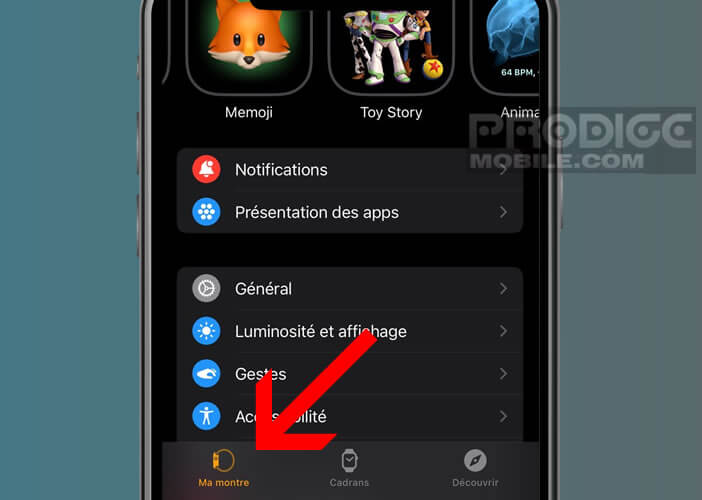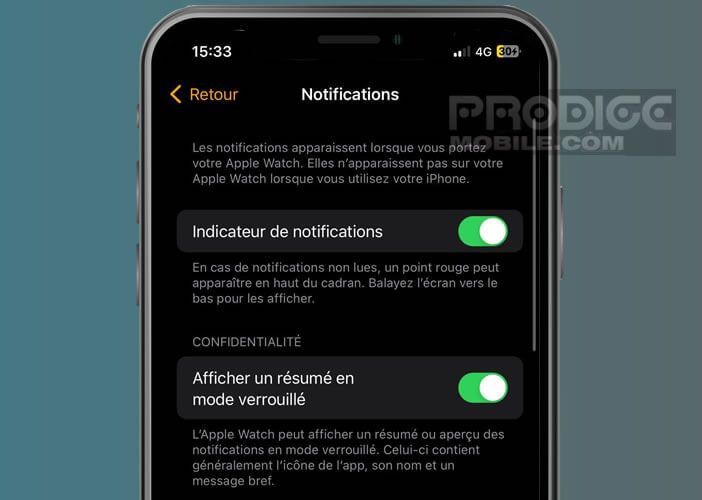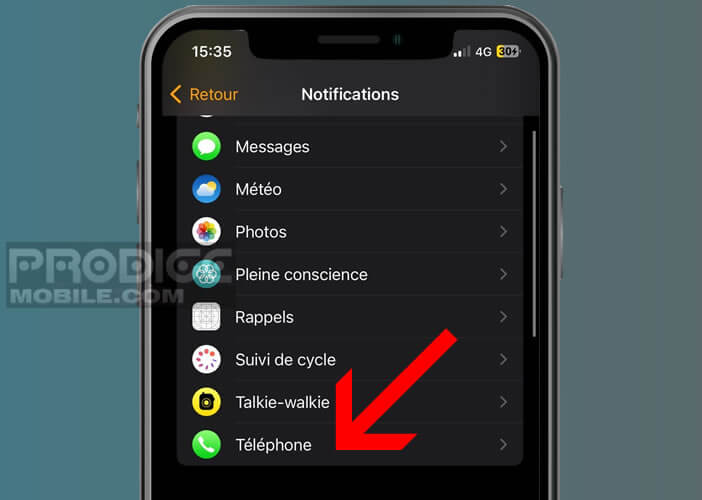Dépenser plusieurs centaines d’euros pour s’offrir l’une des meilleures montres connectées du marché et ne pas pouvoir répondre à ses appels téléphoniques peut s’avérer particulièrement frustrant. Si vous êtes confronté à ce type de problème, sachez qu’il existe quelques techniques simples à mettre en œuvre pour retrouver une Apple Watch pleinement fonctionnelle. On vous explique tout en détail.
Impossible de répondre au téléphone avec ma montre Apple
Il s’agit d’un des problèmes les plus courants que vous puissiez rencontrer sur votre Apple Watch à savoir l’impossibilité de recevoir des appels téléphoniques directement sur sa montre. Nous explorerons plus en détail les diverses causes de ce désagrément dans les sections suivantes.

- Prenez votre Apple Watch entre les mains
- Laissez votre doigt appuyé quelques secondes sur le gros bouton latéral (à ne pas confondre avec la molette de navigation plus connue sous le nom de Digital Crown)
- Faîtes glisser le curseur Eteindre pour mettre la montre hors-tension
- Patientez une à deux minutes
- Appuyez longuement sur le bouton latéral pour redémarrer l’Apple Watch
Faîtes ensuite la même chose avec votre iPhone. En cas de problème, vous retrouverez dans le lien ci-contre différentes méthodes pour forcer le redémarrage de votre iPhone. Une fois l’opération réalisée, il ne vous restera plus qu’à tester pour voir si vous pouvez de nouveau recevoir vos appels directement sur votre Apple Watch.
Modifier les réglages des notifications sur votre Apple Watch
L’Apple Watch dispose d’un système d’alerte permettant d’être prévenu dès l’arrivée d’un nouveau message ou d’un appel. Malheureusement, certains alertes refusent parfois de s’afficher. Il s’agit dans la plupart des cas d’une problème de configuration des notifications. Pour y remédier, il vous suffira de passer en revue les autorisations accordées dans les réglages d’iOS.
- Ouvrez l’application Apple Watch sur votre iPhone
- Appuyez sur l’onglet Ma montre en bas de l’écran
- Sélectionnez la rubrique Notifications
- Cliquez sur l’icône en forme de combiné téléphonique
- Appuyez sur le bouton Comme mon iPhone
Vous recevrez désormais sur votre Apple Watch toutes les notifications téléphoniques que vous avez l’habitude de voir apparaître sur votre iPhone.
Désactiver le mode Ne pas déranger
Les notifications incessantes font partie des principaux facteurs de distraction. Apple l’a parfaitement compris et propose un mode Ne pas déranger sur sa montre connectée. Bien loin d’être un gadget, ce dispositif vous permettra de retrouver un peu de sérénité dans votre vie quotidienne.
Mais attention, il arrive parfois que cette option soit activée par inadvertance depuis le centre de contrôle de votre Watch. Les erreurs de manipulations sur un si petit écran sont très courantes. On peut d’ailleurs regretter l’absence d’une icône claire sur l’écran principal pour informer l’utilisateur sur le fait que le mode Ne pas déranger soit actif.
- Appuyez sur le bouton latéral de votre Apple Watch pour ouvrir le centre de contrôle
- Recherchez l’icône en forme de lune
- Assurez-vous que le bouton ne soit pas activé (couleur mauve)
Profitez-en pour passer en revue les différentes options susceptibles de mettre en pause la réception des notifications sur votre montre. C’est le cas par exemple du mode Spectacle ou du mode Avion qui mettent en silence toutes les alertes.